O Cricut Design Space não funciona no Windows PC
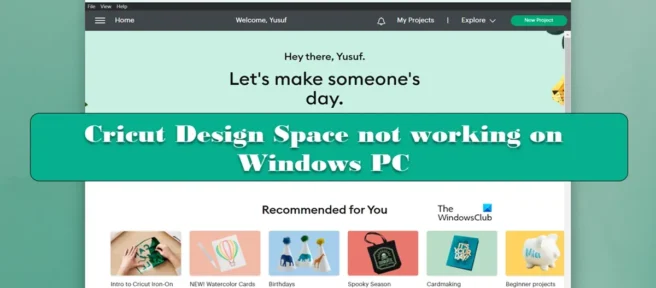
Muitos usuários relataram que o Cricut Design Space não funciona em seus computadores Windows. Às vezes, as especificações do computador são subestimadas e não estão à altura, enquanto outras vezes alguns arquivos de aplicativos estão corrompidos. Neste post, veremos o que você pode fazer se o Cricut Design Space não carregar ou exibir uma tela preta.
Por que o Cricut Design Space não está funcionando?
O Cricut Design Space pode não funcionar em seu computador se os arquivos de dados locais do aplicativo ou algumas outras partes estiverem corrompidos. No entanto, esse não é o único fator, às vezes o aplicativo está bom, mas algum outro programa em seu computador tende a interferir no seu funcionamento. Por exemplo, às vezes o programa de segurança do Windows, também conhecido como Windows Defender, pode bloquear a abertura de um aplicativo em seu computador. Neste post, mencionamos todas as soluções necessárias para resolver o problema.
Corrigir o Cricut Design Space não está funcionando no Windows PC
Se o Cricut Design Space não estiver funcionando em seu computador Windows, siga estas etapas para corrigir o problema.
- Excluir arquivos de dados do espaço de design de circuito local
- Redefinir protocolo de internet
- Permitir espaço de design Cricut através do firewall
- Execute o Circut Design como administrador
- Atualize seus drivers gráficos
- Reinstale o aplicativo
Vamos falar sobre eles em detalhes.
1] Excluir arquivos de dados locais do Cricut Design Space

Se o Cricut Design Space não iniciar em seu computador, a primeira coisa que você deve fazer é excluir os arquivos de dados locais do aplicativo. Isso não é útil apenas para solucionar problemas de inicialização, mas também pode funcionar se o aplicativo fornecer uma tela preta toda vez que for iniciado. Para excluir arquivos, siga as etapas prescritas.
- Abra o Explorador de Arquivos.
- Navegue ao Disco Local C > Usuário.
- Clique na pasta com seu nome de usuário.
- Clique duas vezes na pasta. cricut-design-space .
- Abra a pasta Dados Locais.
- Apague todo o seu conteúdo.
- Abra a Lixeira e exclua permanentemente o conteúdo da pasta Dados Locais.
Reinicie o computador e abra o aplicativo Cricut Design Space. Espero que seu problema seja resolvido.
2] Redefinir protocolos da Internet
O Cricut Design Space pode não funcionar em seu computador se houver algum tipo de falha em sua rede. Nesse caso, a melhor maneira de corrigir o problema é redefinir os protocolos da Internet. Para realizar uma redefinição, executaremos alguns comandos cmd.
Abra um prompt de comando como administrador e execute os seguintes comandos em sequência:
ipconfig /releaseipconfig /flushdnsipconfig /renewnetsh int ip resetnetsh winsock reset
Após executar os comandos, verifique se o problema foi resolvido.
3] Permitir espaço de design Cricut através do firewall
Em seguida, vamos permitir que o aplicativo Cricut Design Space passe pelo firewall, pois o programa de segurança também pode impedir que o aplicativo se conecte à rede ou até mesmo seja executado em seu computador. Siga as etapas fornecidas para permitir o Cricut Design Space por meio do Firewall do Windows.
- Encontre “Segurança do Windows” no menu Iniciar.
- Vá para Firewall e proteção de rede > Permitir um aplicativo pelo firewall.
- Clique no botão Alterar configurações .
- Permita o Cricut Design Space em redes públicas e privadas.
- Se você não encontrar o aplicativo na lista, clique em Permitir outro aplicativo, navegue até seu local e adicione o executável.
- Por fim, permita que o aplicativo funcione nas duas redes e verifique se o problema foi resolvido.
Espero que isso ajude você.
4] Execute o Cricut Design como administrador.

Às vezes, são necessários direitos de administrador para executar o Cricut Design Space em seu computador. Ele precisa acessar alguns arquivos que não podem ser acessados sem as devidas permissões. Para executar o Cricut Design Space como administrador, clique com o botão direito do mouse no aplicativo e selecione “Executar como administrador”. No entanto, nem todos nós queremos passar por esse processo de duas etapas todas as vezes apenas para abrir um aplicativo. Se você é um deles, basta seguir os passos prescritos para definir as propriedades do Circuit Design para que ele sempre abra como administrador.
- Clique com o botão direito do mouse no espaço de projeto Cricut e selecione Propriedades.
- Clique na guia “Compatibilidade”.
- Marque a caixa associada à execução deste programa como administrador.
- Clique em Aplicar > OK.
Por fim, tente iniciar o Cricut Design Space e veja se o problema foi resolvido.
5] Atualize seus drivers gráficos
Se os drivers gráficos estiverem desatualizados, muitos aplicativos não serão executados em seu sistema devido a problemas de incompatibilidade. Para atualizar seus drivers de GPU, você pode tentar vários métodos, listamos alguns deles abaixo, basta seguir o que você gosta e você ficará bem.
- Instale o software de atualização de driver gratuito
- Acesse o site do fabricante e baixe o driver
- Instale o driver e a atualização opcional.
- Atualize o driver da GPU no Gerenciador de dispositivos.
Após atualizar os drivers, verifique se o problema foi resolvido.
6] Reinstale o aplicativo

Se tudo mais falhar, como último recurso, reinstale o Cricut Design Space corrompido. Isso pode não ser um caso ideal, mas às vezes um aplicativo trava sem possibilidade de reparo. Antes de tudo, siga as etapas prescritas para desinstalar o aplicativo Cricut Design Space do seu computador, siga as etapas prescritas para fazer o mesmo.
- Abra as configurações.
- Escolha Aplicativos > Aplicativos e recursos ou Aplicativos instalados.
- Encontre “Cricut Design Space”.
> Windows 11: Clique nos três pontos verticais e selecione Desinstalar.
> Windows 10: Selecione o aplicativo e clique no botão Desinstalar. - Por fim, clique em “Excluir” novamente para confirmar suas ações.
Em seguida, acesse design.cricut.com e instale a versão mais recente do aplicativo. Clique duas vezes na mídia de instalação e siga as instruções na tela para instalar o aplicativo.
Como corrigir o Cricut Design Space não abre?
Se o Cricut Design Space não estiver abrindo ou funcionando, siga as soluções mencionadas neste post para corrigir o problema. Você precisa começar com a primeira solução e depois ir descendo, pois isso economizará muito tempo. Espero que você possa resolver o problema o mais rápido possível.
Fonte: Clube do Windows



Deixe um comentário